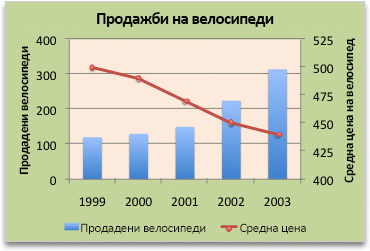За да наблегнете на различни видове информация в диаграма, можете да комбинирате две или повече диаграми. Можете например да комбинирате линейна диаграма, която показва данни за цените, с колонна диаграма, която показва обемите на продажбите.
Забележка: За да създадете комбинирана диаграма, трябва да използвате 2D диаграма, като например 2D линейна, 2D колонна, точкова или мехурчеста диаграма.
Забележка: За да изпълните тази процедура, трябва да имате съществуваща диаграма. За повече информация за създаването на диаграма вижте Създаване на диаграма от начало до край.
-
Направете едно от следните неща:
-
За да промените типа на цялата диаграма, щракнете върху област от диаграма или чертожна област на диаграмата, за да покажете инструментите за диаграма.
Съвет: Можете също да щракнете с десния бутон върху областта от диаграмата или чертожната област, да щракнете върху Промяна на типа диаграма и след това да продължите със стъпка 3.
-
За да промените типа диаграма на серия данни, щракнете върху тази серия данни.
Забележка: Можете да променяте типа на диаграмата само серия по серия. За да промените типа диаграма на повече от една серия от данни в диаграмата, повторете стъпките от тази процедура за всяка серия от данни, която искате да промените.
Това показва Инструменти за диаграма и се добавят разделите Проектиране, Оформление и Формат.
-
-
В раздела Проектиране , в групата Тип изберете Промяна на типа диаграма.
-
В диалоговия прозорец Промяна не типа диаграма щракнете върху типа диаграма, който искате да използвате.
Първото поле показва списък на категориите за тип на диаграма, а второто поле показва наличните типове диаграми за всяка категория за типа на диаграмата. За повече информация относно типовете диаграми, които можете да използвате, вижте Налични типове диаграми.
Забележка: За да изпълните тази процедура, трябва да имате съществуваща диаграма. За повече информация как да създадете диаграма, отидете на Създаване на диаграма от началото до края.
-
Тази стъпка се отнася само за Word for Mac: В менюто Изглед изберете Оформление за печат.
-
В диаграмата изберете серия от данни. Например в линейна диаграма изберете една от линиите в диаграмата и всички маркер на данни на тази серия от данни станат избрани.
-
В раздела Проектиране на диаграма изберете Промяна на типа диаграма и след това щракнете върху 2D диаграмата, която искате да добавите към съществуващата диаграма.
Забележка: За да комбинирате диаграми, трябва да имате повече от една серия от данни.